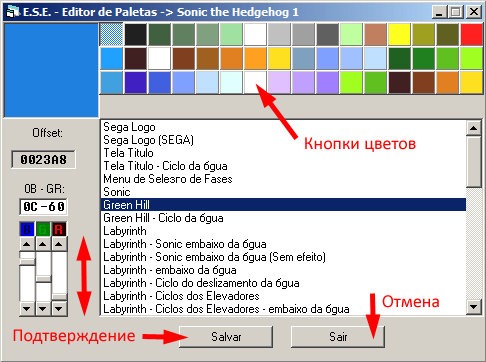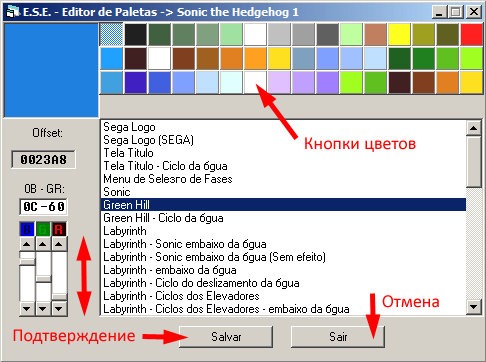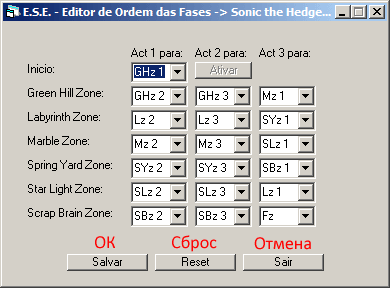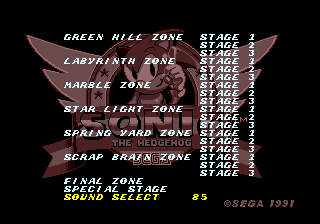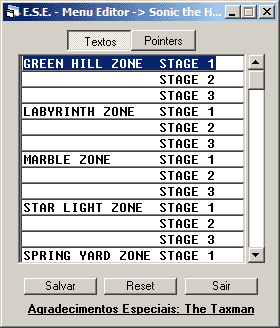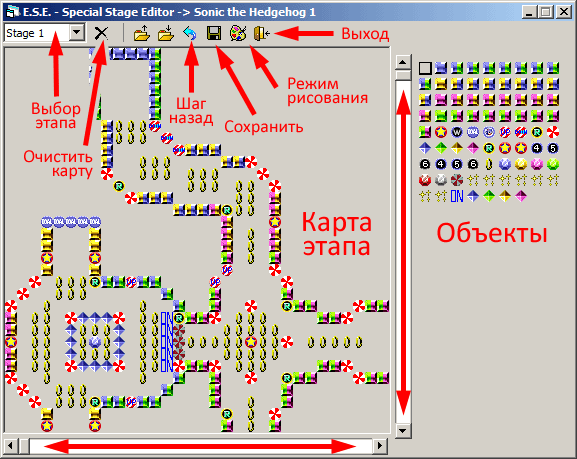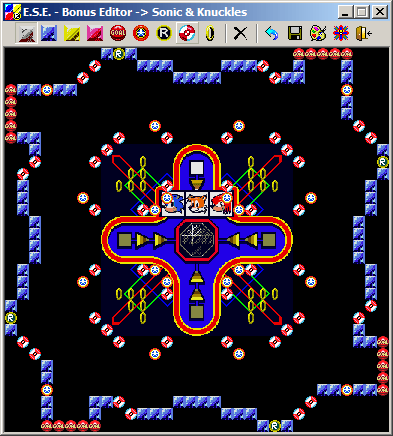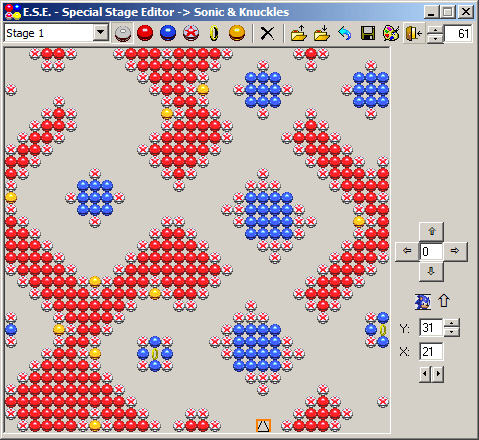Главная / Творчество / Уроки / Ромхакинг / Использование программы Esrael Sonic Editor 2.40 для редактирования игр о Сонике
Использование программы Esrael Sonic Editor 2.40 для редактирования игр о Сонике
Текст и скриншоты: Слесарев Максим
Последняя редакция от 05.07.09.
Редактирование сониковских ромов при помощи специально разработанных для этого программ - лучший вариант для начинающих ромхакеров и просто тех, кого заинтересовала сама идея изменения старых сониковских игр, но кто не хочет уделять этому большую часть своего досуга. Как правило, такие программы не дают возможности полностью проявить свою фантазию, так как содержат весьма ограниченный набор функций, однако и среди них встречаются довольно мощные утилиты, способные изменить старенькие ромы до неузнаваемости. Одной из таких программ является Esrael Sonic Editor 2.40, которую вы можете скачать здесь. О ее использовании мы и хотим вам поведать в этой небольшой статье.
Вступительные замечания
Прежде всего, скачайте программу Esrael Sonic Editor 2.40. Другие программы для хакинга можно найти на этой странице, но они вам сейчас не понадобятся. Лучше всего программа справляется с редактированием самой первой игры серии - Sonic the Hedgehog (скачать чистый ром вы можете здесь), - однако возможен хакинг и некоторых других сониковских ромов Sega MD (правда, с ограниченными возможностями). Обращаем ваше внимание на то, что программа Esrael Sonic Editor 2.40 не на русском и даже не на английском, поэтому этот мануал поможет вам преодеолеть языковой барьер, отделяющий вас от захватывающего процесса редактирования сониковских игр. После запуска утилиты следует прежде всего загрузить ром, который мы будем менять: нажмите в верхнем меню Arquivo -> Abrir Rom и затем укажите путь к файлу в формате *.bin.
Редактирование палитры
В программе ESE 2.40 можно отредактировать палитру различных этапов, заставок и отдельных объектов (например, логотипа "SEGA" или спрайта Соника). Для этого нажмите в верхнем меню Ferramentas -> Editor de Paletas. После этого выберите нужный уровень или объект и измените его палитру. Для изменения каждого цвета палитры нажмите на кнопку, окрашенную в соответсвующий цвет, а затем при помощи трех ползунков в левой части окна (меняют интенсивность цветовых каналов RGB - красного, зеленого и синего (в программе расположены справа налево - BGR)). Если все устраивает, для подтверждения нажмите Salvar.
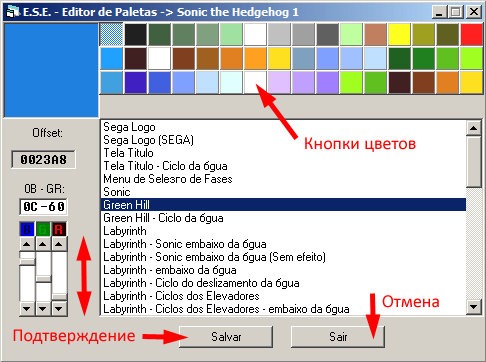
Редактирование последовательности уровней
Ferramentas -> Ordem das Fases. Тут не все сразу ясно. По строкам расположены зоны (в первой строке - событие "Начало игры", в котором указан стартовый акт стартовой зоны), а по столбцам - их акты. Сама таблица содержит уровни, к которым игрок переходит после завершения данного акта (по столбцу) данной зоны (по строке). Убедитесь сами: Green Hill Zone Act 1 по умолчанию "отсылает" игрока к Green Hill Zone Act 2, начало игры отсылает к первому акту первой зоны - Green Hill Zone Act 1, а Scrap Brain Zone Act 3 - к Final Zone (сокращение Fz). Например, если нужно поменять местами Marble Zone и Star Light Zone, в третьей клетке строки Green Hill Zone вместо "Mz 1" установите значение "SLz 1", третьей клетке строки Star Light Zone - "Mz 1", а третьей клетке строки Marble Zone - "Lz 1". Чтобы изменить стартовый этап, нажмите на кнопку Ativar, а затем выберите нужный начальный уровень из выпадающего списка первой строки (Inicio). Для сохранения любых сделанных изменений кликните Salvar, в противном случае - Sair (Отмена) или Reset (сброс установок в состояние по умолчанию, то есть возврат к оригинальной последовательности уровней).
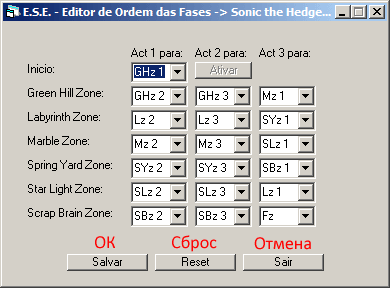
Редактирование "прочего"
Несмотря на кажущуюся маловажность этих настроек, проходить мимо них при использовании данной программы нельзя, иначе ваш хак может просто не запуститься. Зайдите в Ferramentas -> Misto. Обязательно поставьте галочку "Desativar Checksum", чтобы отключить проверку контрольной суммы рома (в противном случае при запуске хака на эмуляторе вы увидите пустой красный экран). В открывшемся окне также можно добавить на титульный экран мигающее сообщение "Press Start Button", для чего поставьте галочку "Ativar Mensagem 'Press Start Button'". В конце не забудьте нажать Salvar.
Установка музыки этапов
При помощи программы Esrael Sonic Editor 2.40 вы можете поменять музыку, играющую на каждом из этапов, в том числе финальном (Final Zone) и специальном (Special Stage). Импортировать свою музыку нельзя, можно использовать только уже имеющиеся в игре композиции. Нажмите Ferramentas -> Playlist Editor. Напротив названия каждого из этапов следует вписать номер (точнее, идентификатор) мелодии. Идентификатор может содержать как цифры от 0 до 9, так и буквы от A до F. Вы можете попробовать откопать в роме какую-нибудь редко встречающуюся или неиспользуемую мелодию, прослушав всю имеющуюся в игре музыку в специально предусмотренном для этого меню Sound Test (или Sound select). В Sonic the Hedgehog, например, это меню расположено на экране выбора этапа (на титульном экране нажмите ВВЕРХ, ВНИХ, ВЛЕВО, ВПРАВО, А + Enter), а в Sonic the Hedgehog 2 Sound Test скрыт в меню Options (на титульном экране нажимайте ВНИЗ, пока не увидите слово Options, а затем нажмите Enter).
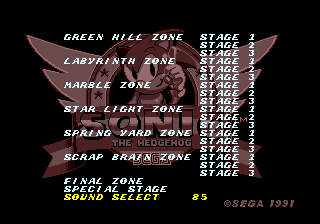

Редактирование меню выбора уровня
Кстати о меню выбора уровня - его тоже можно отредактировать! Нажмите Ferramentas -> Texto do Menu... Откроется новое окно Menu Editor, в верхней части которого вы увидите две кнопки "Textos" и "Pointers", открывающих две вкладки этого окна, на первой из которых можно отредактировать все текстовые элементы экрана выбора этапа (названия зон (но только те, которые будут отображаться в указанном меню!), а также надписи "Special Stage" и "Sound Select"). Чуть выше в этой статье вы найдете скриншот меню выбора уровня в игре Sonic the Hedgehog. Сравните его текстовое содержание с текстом, который можно отредактировать при помощи ESE 2.40 (рисунок внизу слева) - они полностью идентичны. Фактически, вы можете изменить весь текст этого экрана. В каждой строке помещается не более 25 символов, для переноса слова вправо (например, "Stage 2", "Stage 3") используются пробелы. Если вы изменили длину названия зоны, не забудьте добавить/удалить необходимое количество пробелов перед словом "Stage", чтобы все слова "Stage" стояли ровно одно под другим. При этом если новое название должно быть длиннее старого, следует сначала удалить мешающие пробелы.
Вторая вкладка окна Menu Editor - Pointers - предназначена для установки этапов, на которые ссылаются соответствующие строки меню выбора этапов (рисунок внизу справа). Обратите внимание: менять названия здесь нельзя, а сами названия не меняются даже в том случае, если вы уже внесли какие-либо изменения на вкладке "Textos". Если вы ранее изменили порядок следования зон в игре (см. выше), то для сохранения логики имеет смысл переставить уровни и на экране выбора этапов, для чего и служит рассмотренная функция программы.
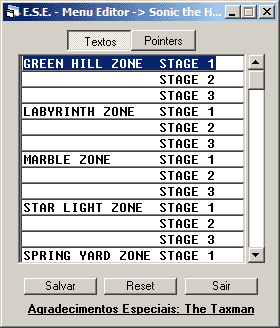

Изменение названий этапов
Как говорилось выше, изменение названий зон в окне Menu Editor имеет эффект только на экран выбора уровней. Перед каждым этапом по-прежнему будут появляться их старые названия. Это легко исправить! Ferramentas -> Title Card Editor. В открывшемся окне можно задать названия, которые будут появляться в начале соответствующих этапов. Максимальное количество символов - 16, причем использовать можно далеко не все буквы. Список допустимых символов (речь сейчас только об игре Sonic the Hedgehog) можно найти в верхней части окна Title Card Editor, приведем его здесь: A, B, C, D, E, F, G, H, I, K, L, M, N, O, P, R, S, T, U, Y, Z, а также символ "пробел" и точка (.). Другие символы и буквы просто не будут отображаться (автоматически заменяются пробелами). Известно, например, что в бета-версии игры Sonic the Hedgehog этап Scrap Brain Zone назывался Clock Work Zone, но в силу того, что спрайта буквы "W" в игре нет, это название отображалось как "Clock ork Zone". При этом на экране выбора этапа эта буква присутствовала. Будьте внимательны!
Редактирование специальных этапов
В ESE 2.40 есть неплохой редактор специальных этапов. В принципе, по нему (как и по редактированию обычных этапов, описанному ниже) можно написать отдельный мануал, поэтому здесь мы остановимся лишь на основных моментах. Нажмите Ferramentas -> Special Stage Editor. Окно редактора (см. рисунок ниже) состоит из области редактирования карты этапа, панели команд (сверху) и панели выбора объектов (справа). Обратите внимание: у области редактирования карты есть горизонтальная и вертикальная полосы прокрутки. Команды верхней панели слева направо: выпадающий список выбора специального этапа (всего их шесть), кнопки "Очистить карту" (то есть стереть все объекты), "Экспорт" и "Импорт"(по всей видимости, в этой версии программы они не раюотают), "Шаг назад" (отмена последнего действия), "Сохранение" (не забывайте сохранять изменения для каждого из этапов перед тем как перейти к редактированию следующего!), "Режим рисования" (если опция активирована, вы можете "закрашивать" карту выбранным объектом, словно кистью) и "Выход". На панели объектов по умолчанию выбран левый верхний элемент - это "пустая клетка", которую можно использовать для "стирания" ненужных объектов. Функции остальных объектов должны быть вам известны по вашему игровому опыту. Ваш ировой "стаж" поможет вам также определить изначальное местоположение Соника на каждом из этапов, так как на карте точки старта в рассматриваемом редакторе никак не отмечены. Следует также помнить, что "тоннель" из кубиков должен быть в ширину не менее трех клеток, в противном случае Соник просто в него "не влезет".
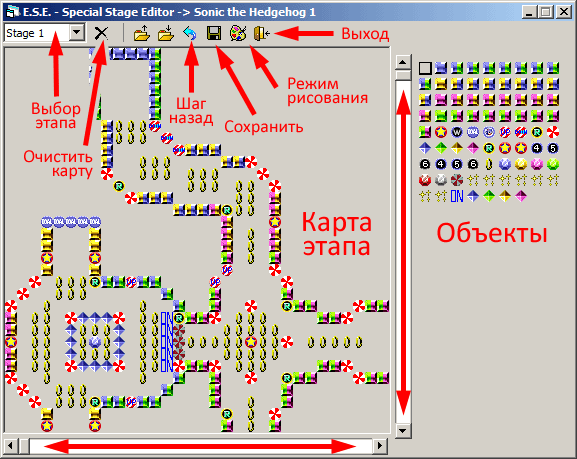
Выше был описан редактор специальных этапов игры Sonic the Hedgehog. Но ESE 2.40 относительно универсальна и работает с другими сониковскими ромами. Например, в вашем хаке игры Sonic the Hedgehog 3 вы можете полностью переделать псевдотрехмерные специальные этапы (также Ferramentas -> Special Stage Editor), а в хаке игры Sonic and Knuckles - не только специальные этапы, но и бонусные уровни (Ferramentas -> Bonus Stage Editor). С редактированием бонусных уровней Sonic and Knuckles (вращающаяся слот-машина) все достаточно просто. Оно редактора (см. ниже слева) похоже на окно редактора специальных этапов Sonic the Hedgehog. Объектов меньше, все они помещаются на верхней панели вместе с основными командами. Кнопки "Экспорт" и "Импорт" отсутствуют, зато появилась новая команда (вторая кнопка справа), позволяющая показать/скрыть саму слот-машину (сделать невидимой ее можно только на время редактирования - в игре она все равно будет присутствовать).
Особенно интересно редактировать псевдотрехмерные специальные этапы Sonic the Hedgehog 3 / Sonic and Knuckles. Окно редактора представлено чуть ниже справа. Специальные этапы второй из названных игр отличаются от этапов первой лишь наличием шаров желтого цвета, выполняющих функцию пружин. В верхней части расположены уже привычные вам элементы меню: кнопки объектов и кнопки команд. Примечательно, что здесь кнопки "Экспорт" и "Импорт" работают: вы можете сохранить карты специальных этапов в отдельном файле формата *.s3s, а после из него карту импортировать. Эта функция может быть полезна, если над хаком работает команда, а не один человек: кто-то будет заниматься только специальными этапами и пересылать новые карты в отдельных файлах тому, кто работает над основной частью. Помимо указанных элементов меню, в данном окне также есть боковая панель инструментов, отвечающая за установки координат игрока в начале этапа и его стартового направления. Последнее показано рядом с иконкой Соника и может быть изменено кнопками со стрелочками "Вверх", "Вниз", "Влево" и "Вправо". Игрок обозначен на карте треугольником в оранжевой рамке, а его координаты X (по горизонтали) и Y (по вертикали) задаются в одноименных полях боковой панели окна. Здесь "X" - расстояние от левого края карты, а "Y" - от верхнего. Помните о том, что в игре карта этапа "накладывается" на воображаемый шар, а потому нижний ее край соединяется с верхним, а левый - с правым. Учитывайте это при составлении собственных карт этапов.
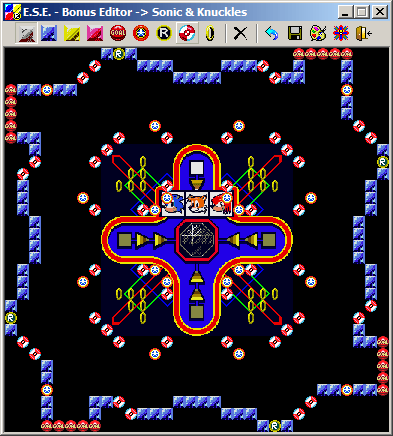
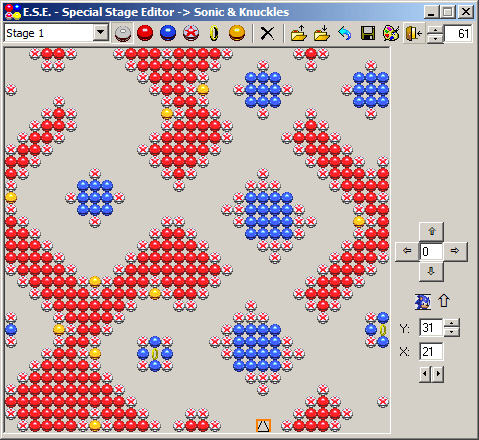
Редактирование этапов
Ferramentas -> Editor de Fases. В открывшемся окне справа есть три вкладки: Menu, Layout и Objetos. На первой можно выбрать нужную игровую зону (используются внутреигровые названия зон, а не заданные вами, если вы их меняли), загрузить ее (кнопка "Carregar Fase") и сохранить внесенные изменения (кнопка "Salvar"). На вкладке Layout представлен набор доступных для выбранной зоны фрагменты рельефа и фоны. Выбирайте нужные тайлы справа и наносите на карту. Наконец, последняя вкладка предназначена для работы с объектами, расставленными на карте выбранного уровня. Вы можете перетаскивать любые объекты, а также заменять их на другие (например, если у вас есть лишние кольца, их можно "превратить" в дополнительного робота-краба и т.д.). Нажмите на ненужный объект и измените значение поля Tipo. У каждого объекта свой уникальный идентификатор; например, у робота-краба это "1F00", а у пяти колец, расположенных в ряд, - "A504". Чтобы не искать нужный объект, перебирая все возможные значения Tipo, зайдите в папку с программой ESE 2.40 на вашем жестком диске, там найдите папку "Sonic1" (если вы редактируете игру Sonic the Hedgehog), а в ней - папку "obj". Имена изображений объектов соответствуют значениям их идентификаторов. Объекты, помеченные на карте знаком вопроса, могут выполнять различные функции, просто для них не предусмотрено отдельных изображений. Например, это может быть звук водопада, накладывающийся на мелодию этапа при приближении к данному объекту или еще какое-либо событие. Обращайте внимание на идентификаторы таких объектов (они, конечно же, различны), чтобы не запутаться и расставить нужные объекты в нужном месте. Помимо значения "Tipo" объекту может быть присвоена разновидность или номер, указываемый в поле "Sub" (это особенно важно при обозначении выключателей и дверей, которые они открывают). Рекомендуем вам не использовать те объекты, которые не встречаются на выбранном для редактирования этапе (например, роботов-крабов нет в Marble Zone), потому что при загрузке каждого уровня игра загружает только заданные разработчиками спрайты, нужные для отображения объектов, используемых на данном уровне в оригинальной версии игры, а объекты, которые останутся без спрайтов, хотя и будут функционировать, могут выглядеть весьма и весьма непредсказуемо. После внесениях необходимых правок и изменений не забудьте сохранить их на вкладке "Menu".
Заключение
Итак, мы рассмотрели наиболее интересные с точки зрения начинающего ромхакера функции программы Esrael Sonic Editor 2.40. Естественно, здесь отражены далеко не все возможности этой замечательной утилиты, однако в рамках данного мануала мы остановимся на рассмотренном наборе инструментов. Для того, чтобы вернуться к неохваченным функциям в следующем мануале и описать их подробнее! Надеемся, что данная статья поможет вам сделать полноценный хак и пробудит интерес к другим возможностям программы ESE 2.40, а возможно и более продвинутым способам хакинга, о которых мы обязательно расскажем вам в других наших уроках! Желаем вам творческих успехов!
Слесарев Максим, 2004-2009.
Главная / Творчество / Уроки / Ромхакинг / Использование программы Esrael Sonic Editor 2.40 для редактирования игр о Сонике